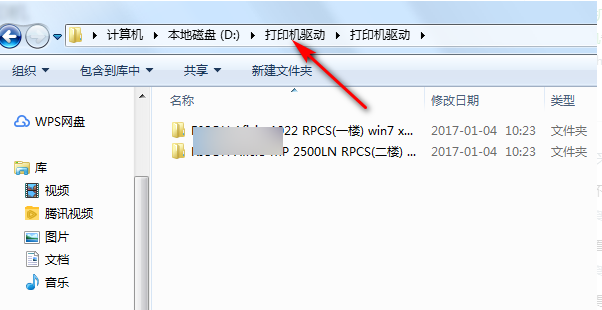
工作和生活中很多时候都会用到打印机,可以用打印机来打印文件,图片等等,是办公设备中不可缺少的一种,但是打印机一般是没有自带驱动的,需要我们去安装驱动,怎么安装驱动才是用户最想要知道,下面,小编就给大家分享电脑安装打印机驱动的操作方法。大家快来学习一下吧。
1、装打印机之前要先安装打印机驱动,看下是什么打印机的牌子,就到该牌子打印机的官网下载驱动。
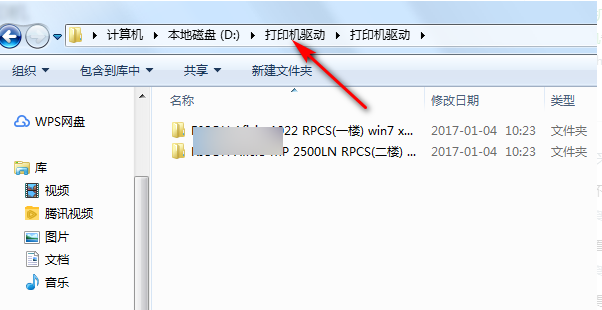
2、打开电脑开始页面,选择控制面板。
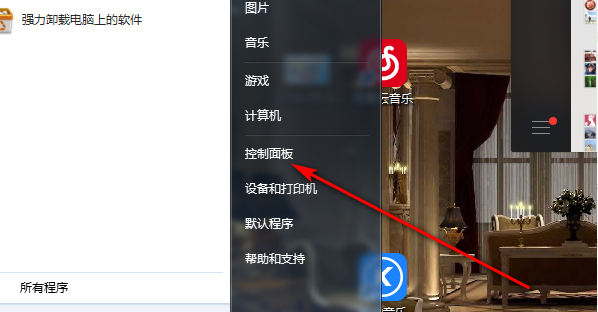
3、进入控制面板页面,选择设备与打印机。
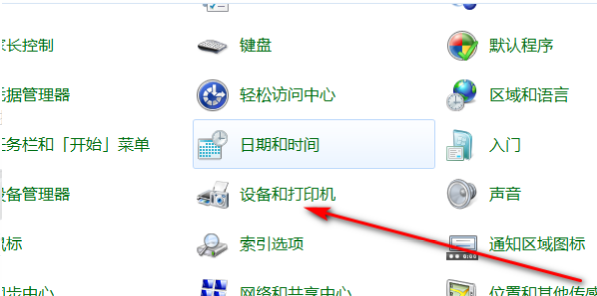
4、进入打印机页面,鼠标右击选择添加打印机选项。
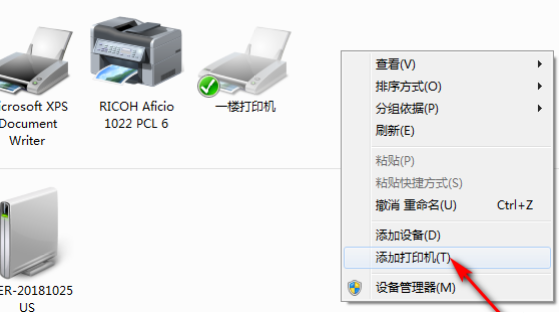
5、选择打印机类型,如果是本地打印机就选择本地,如果是网络、无线打印机就选择第二项。
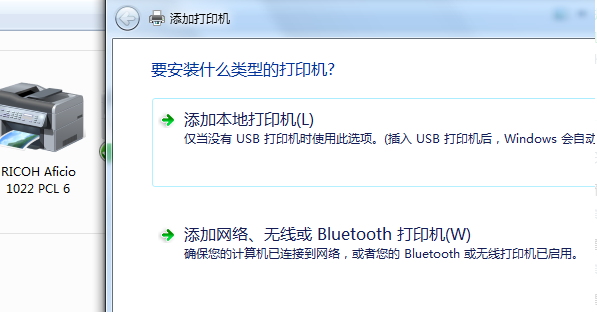
6、选择安装打印机的型号,然后点击下一步。
7、输入打印机名称,然后点击下一步。
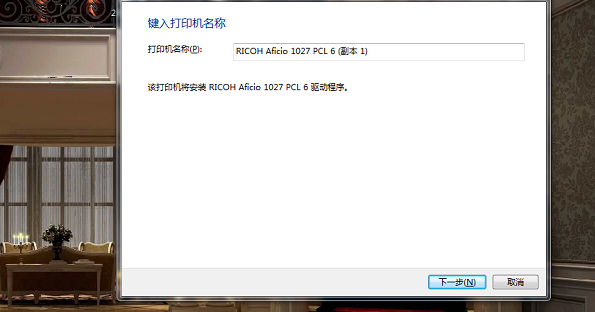
8、等待系统安装打印机。
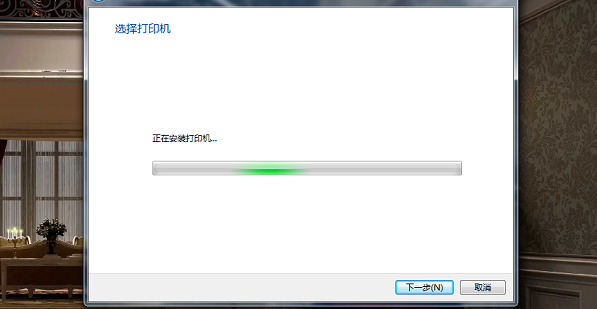
9、安装完成。
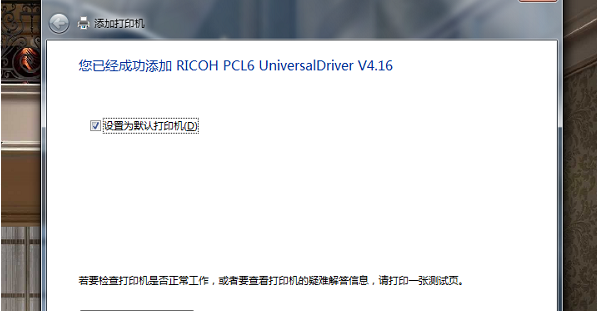
以上就是打印机驱动安装步骤的详细介绍啦,希望能帮助到大家。






 粤公网安备 44130202001059号
粤公网安备 44130202001059号